|
|
フォトフレームを作成する |
|
|
ホームページビルダーに付属する画像編集ソフト「ウェブアートデザイナー」の
操作方法について説明してきます。
写真の枠、フォトフレームの作成方法です。
|
|
 フォトフレームの作成 フォトフレームの作成
ツールバーから黄色の枠のアイコン、「フォトフレームの挿入」を選択します。
他の図形と同じく、作成後にダブルクリックする事で、フォトフレームの形や
色など変更ができますので、適当に選んで写真と合わせながら修正しても結構です。
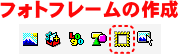
次にフォトフレームの中に入れる写真を貼り付けます。
画像のあるフォルダからドラッグ&ドロップでウェブアートデザイナーの画面に置く
事でオブジェクトスタックに追加されます。
メニューバーの「編集」 → 「ファイルから貼り付け」でファイルを指定しても同じように
貼り付けが行えます。
上記の手順だと写真がフォトフレームの上にかぶさってしまいますので、
オブジェクトスタックで、フォトフレームをドラッグ&ドロップし、写真の上に移動します。
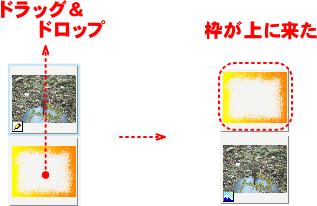
後は写真かフォトフレームをそれぞれのサイズに合わせればOKです。
写真をドラッグしてサイズ変更すると縦横比が変わってしまうので、フォトフレーム側
をドラッグ&ドロップしてあわせた方が良いと思います。

なお、このフォトフレームはホームページビルダーから直接行う事ができます。
ホームページビルダーから直接行う場合は、まず画像を挿入しておき、
画像を右クリックして「フォトフレームの装飾」を選択します。
設定画面でウェブアートと記載されているのが、ウェブアートデザイナーと同じ
フレームです。
V12 からはウェブアートデザイナーの機能と同じく画像の合成ができます。
この機能でフォトフレームを付ける場合は、
「画像を右クリック」 → 「合成画像の編集」 → 「追加」 → 「フォトフレーム」 を
選択して追加します。
>> ウェブアートデザイナーの説明一覧へ戻る
|
|
|
|
|
|
|